Office 365中国客户案例摘要(更新于4月)精编版
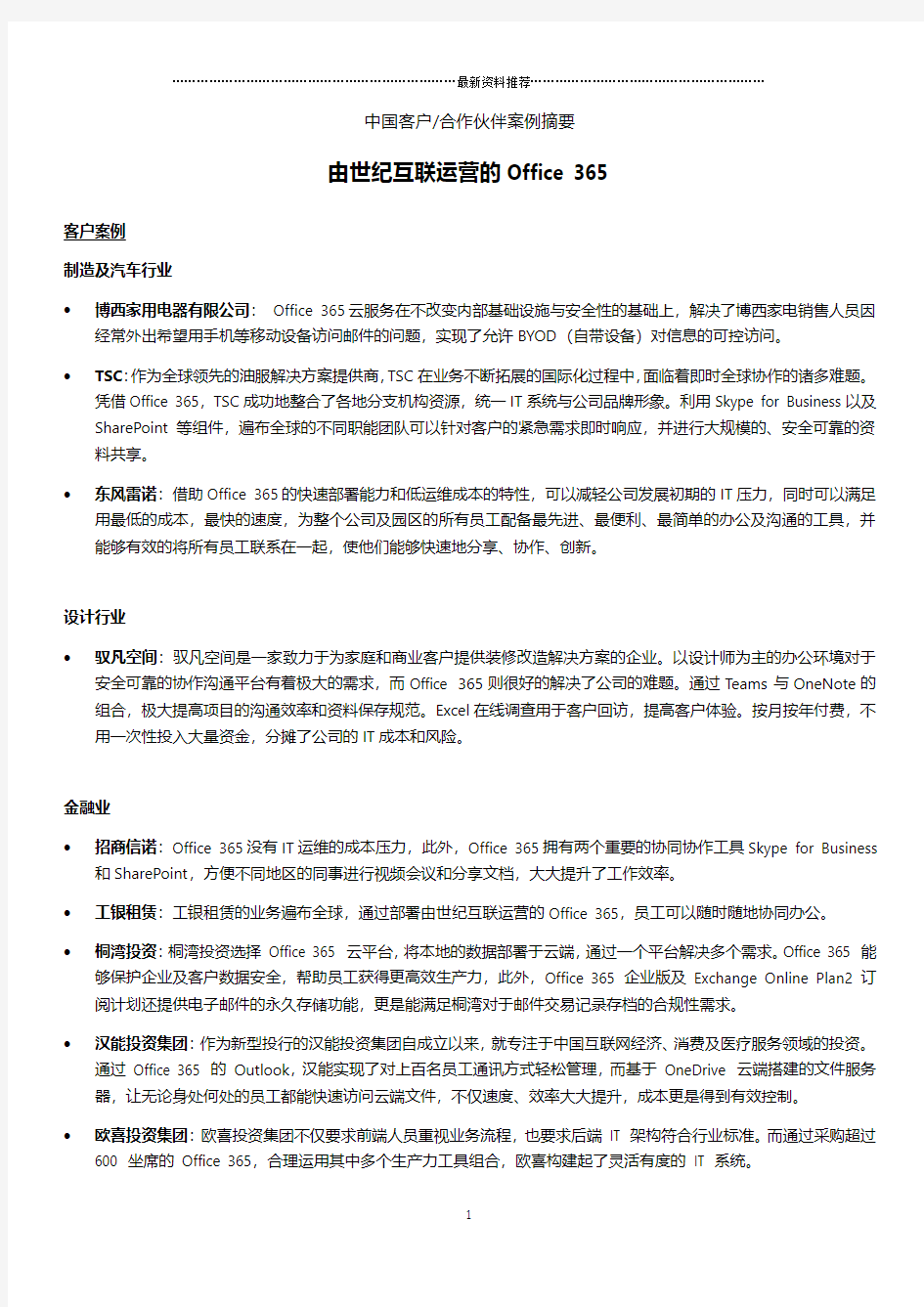
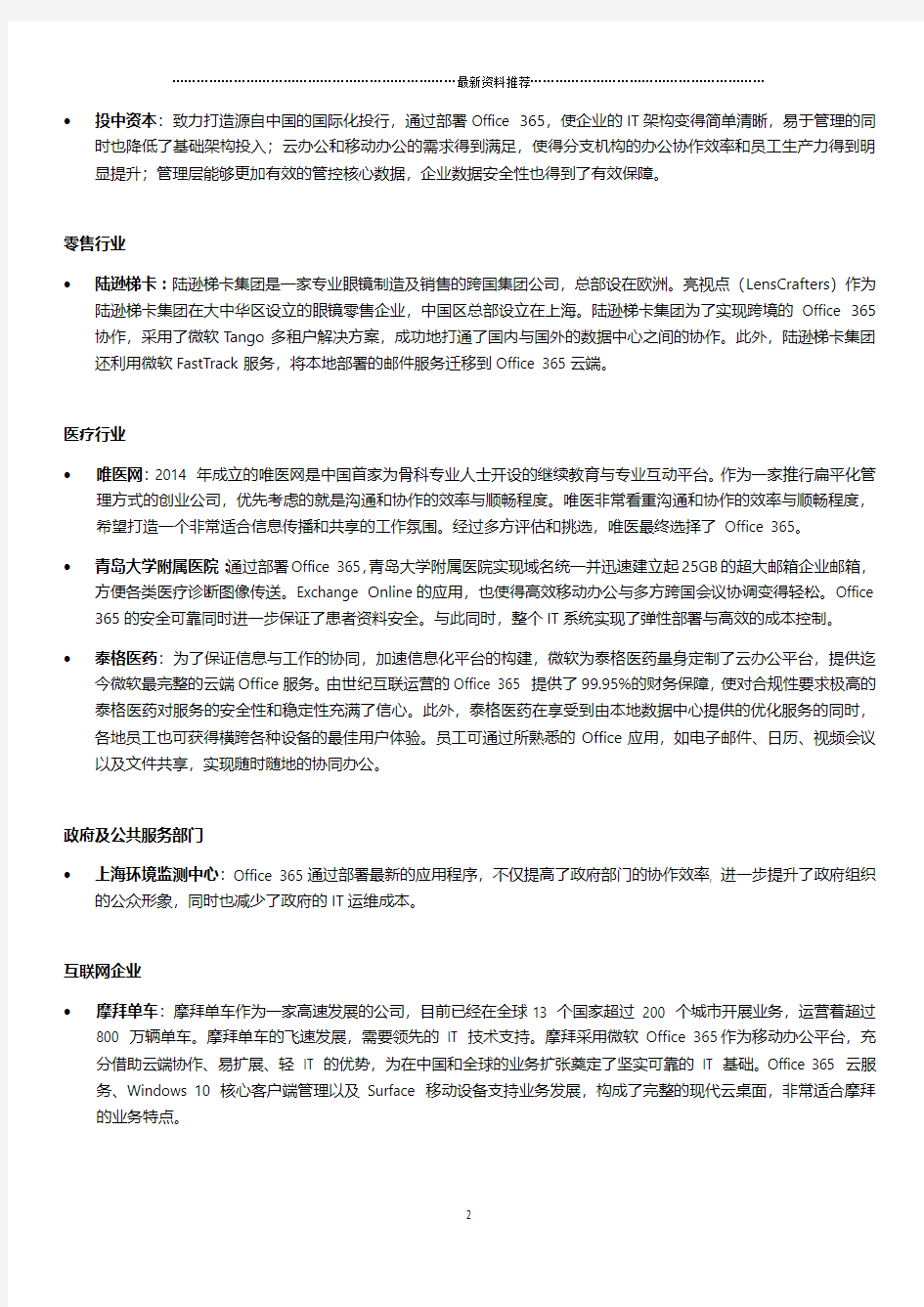
中国客户/合作伙伴案例摘要
由世纪互联运营的Office 365
客户案例
制造及汽车行业
?博西家用电器有限公司:Office 365云服务在不改变内部基础设施与安全性的基础上,解决了博西家电销售人员因经常外出希望用手机等移动设备访问邮件的问题,实现了允许BYOD(自带设备)对信息的可控访问。
?TSC:作为全球领先的油服解决方案提供商,TSC在业务不断拓展的国际化过程中,面临着即时全球协作的诸多难题。
凭借Office 365,TSC成功地整合了各地分支机构资源,统一IT系统与公司品牌形象。利用Skype for Business以及SharePoint等组件,遍布全球的不同职能团队可以针对客户的紧急需求即时响应,并进行大规模的、安全可靠的资料共享。
?东风雷诺:借助Office 365的快速部署能力和低运维成本的特性,可以减轻公司发展初期的IT压力,同时可以满足用最低的成本,最快的速度,为整个公司及园区的所有员工配备最先进、最便利、最简单的办公及沟通的工具,并能够有效的将所有员工联系在一起,使他们能够快速地分享、协作、创新。
设计行业
?驭凡空间:驭凡空间是一家致力于为家庭和商业客户提供装修改造解决方案的企业。以设计师为主的办公环境对于安全可靠的协作沟通平台有着极大的需求,而Office 365则很好的解决了公司的难题。通过Teams与OneNote的组合,极大提高项目的沟通效率和资料保存规范。Excel在线调查用于客户回访,提高客户体验。按月按年付费,不用一次性投入大量资金,分摊了公司的IT成本和风险。
金融业
?招商信诺:Office 365没有IT运维的成本压力,此外,Office 365拥有两个重要的协同协作工具Skype for Business 和SharePoint,方便不同地区的同事进行视频会议和分享文档,大大提升了工作效率。
?工银租赁:工银租赁的业务遍布全球,通过部署由世纪互联运营的Office 365,员工可以随时随地协同办公。
?桐湾投资:桐湾投资选择Office 365 云平台,将本地的数据部署于云端,通过一个平台解决多个需求。Office 365 能够保护企业及客户数据安全,帮助员工获得更高效生产力,此外,Office 365 企业版及Exchange Online Plan2 订阅计划还提供电子邮件的永久存储功能,更是能满足桐湾对于邮件交易记录存档的合规性需求。
?汉能投资集团:作为新型投行的汉能投资集团自成立以来,就专注于中国互联网经济、消费及医疗服务领域的投资。
通过Office 365 的Outlook,汉能实现了对上百名员工通讯方式轻松管理,而基于OneDrive 云端搭建的文件服务器,让无论身处何处的员工都能快速访问云端文件,不仅速度、效率大大提升,成本更是得到有效控制。
?欧喜投资集团:欧喜投资集团不仅要求前端人员重视业务流程,也要求后端IT 架构符合行业标准。而通过采购超过600 坐席的Office 365,合理运用其中多个生产力工具组合,欧喜构建起了灵活有度的IT 系统。
?投中资本:致力打造源自中国的国际化投行,通过部署Office 365,使企业的IT架构变得简单清晰,易于管理的同时也降低了基础架构投入;云办公和移动办公的需求得到满足,使得分支机构的办公协作效率和员工生产力得到明显提升;管理层能够更加有效的管控核心数据,企业数据安全性也得到了有效保障。
零售行业
?陆逊梯卡:陆逊梯卡集团是一家专业眼镜制造及销售的跨国集团公司,总部设在欧洲。亮视点(LensCrafters)作为陆逊梯卡集团在大中华区设立的眼镜零售企业,中国区总部设立在上海。陆逊梯卡集团为了实现跨境的Office 365协作,采用了微软Tango多租户解决方案,成功地打通了国内与国外的数据中心之间的协作。此外,陆逊梯卡集团还利用微软FastTrack服务,将本地部署的邮件服务迁移到Office 365云端。
医疗行业
?唯医网:2014 年成立的唯医网是中国首家为骨科专业人士开设的继续教育与专业互动平台。作为一家推行扁平化管理方式的创业公司,优先考虑的就是沟通和协作的效率与顺畅程度。唯医非常看重沟通和协作的效率与顺畅程度,希望打造一个非常适合信息传播和共享的工作氛围。经过多方评估和挑选,唯医最终选择了Office 365。
?青岛大学附属医院:通过部署Office 365,青岛大学附属医院实现域名统一并迅速建立起25GB的超大邮箱企业邮箱,方便各类医疗诊断图像传送。Exchange Online的应用,也使得高效移动办公与多方跨国会议协调变得轻松。Office 365的安全可靠同时进一步保证了患者资料安全。与此同时,整个IT系统实现了弹性部署与高效的成本控制。
?泰格医药:为了保证信息与工作的协同,加速信息化平台的构建,微软为泰格医药量身定制了云办公平台,提供迄今微软最完整的云端Office服务。由世纪互联运营的Office 365 提供了99.95%的财务保障,使对合规性要求极高的泰格医药对服务的安全性和稳定性充满了信心。此外,泰格医药在享受到由本地数据中心提供的优化服务的同时,各地员工也可获得横跨各种设备的最佳用户体验。员工可通过所熟悉的Office应用,如电子邮件、日历、视频会议以及文件共享,实现随时随地的协同办公。
政府及公共服务部门
?上海环境监测中心:Office 365通过部署最新的应用程序,不仅提高了政府部门的协作效率, 进一步提升了政府组织的公众形象,同时也减少了政府的IT运维成本。
互联网企业
?摩拜单车:摩拜单车作为一家高速发展的公司,目前已经在全球13 个国家超过200 个城市开展业务,运营着超过800 万辆单车。摩拜单车的飞速发展,需要领先的IT 技术支持。摩拜采用微软Office 365作为移动办公平台,充分借助云端协作、易扩展、轻IT 的优势,为在中国和全球的业务扩张奠定了坚实可靠的IT 基础。Office 365 云服务、Windows 10 核心客户端管理以及Surface 移动设备支持业务发展,构成了完整的现代云桌面,非常适合摩拜的业务特点。
?大众点评:处于快速发展期的大众点评,需要稳定、安全地完成邮箱、存储和工作流数据任务,以对接快速发展的业务部署。通过从Google Docs迁移至由世纪互联运营的Office 365,大众点评已彻底解决了信息协同不畅等问题,为企业在市场核心业务的拓展带来了更好的保障。
?小蚁科技:利用Office 365包括Outlook、Calendar、Skype for Business、SharePoint等组件建立了规范的办公与协作方式,并帮助团队进一步提升协作效率与资源管理能力。凭借国际出色的云服务,小蚁科技也为日后国际化发展奠定了技术与合规的基础。
教育行业
?西部农村教育信息化项目:中国发展研究基金会发起了“西部农村教育信息化项目”,与微软一起利用Office 365远程云服务和Kinect体感技术,打造一套简单易操作的实时远程教学解决方案。该方案通过Skype for Business可视网络会议系统构建起虚拟课堂,同时利用Kinect的体感和动作捕捉技术,实现了直观、生动的实时远程教学互动。利用这套系统,教师在城镇学校里正常授课的同时,农村小学的学生就可以通过同步视频直播身临其境地参与课程。
得益于微软对云服务的技术优化,这套系统对网络带宽要求不高,在偏远地区也能实现无时滞的同步双向直播,而其成本投入仅为类似方案的1/3。目前,这套解决方案已经在青海乐都县和贵州松桃县得到成功应用,为两地6所学校、4个村教学点提供数学、语文、英语三门主课的同步远程教学,超过600名学生和60多名教师因此受益。按计划,2017年,该项目将推广到新疆吉木乃县的50多所学校。
?上海福山外国语小学:微软“云+端”平台能够提供统一的信息服务功能入口,并利用门户技术整合福山外国语小学后台业务系统,将基于微软平台的信息技术全面覆盖学校的各个部门、各学科,教师日常办公使用基于Windows操作系统的PC,办公软件使用Microsoft Office,每位教师使用网络磁盘存放重要文件,而以Lync为基础的校园即时通通信服务为校区间的沟通提供了便利。Exchange邮件系统通过互联网发布,实现了校内外均可以使用,同时很好的支持了移动设备访问。
?上海财经大学:通过Office 365云平台,上海财经大学的全校师生可以获得在线共享、在线编辑、在线沟通、邮件等多种便捷应用。无缝衔接的邮件服务将教师和学生紧密连接在一起。与此同时,Office 365在文档协作和共享方面的集成特点,为上海财经大学提供了极具吸引力服务。通过以Office 365为核心的IT服务系统,教师可以将教案在线共享,并通过邮件邀请其他教师共同编辑,每一个修改的版本都可以生成版本记录;也可以邀请学生访问和下载讲义和作业。
?广州美国人学校:自从迁移到Office 365云服务,广州美国人学校就从未出现过影响用户使用的故障,IT维护成本大大降低,不再需要考虑服务器的性能、备份,安全、存储空间等问题,软硬件开支得到了进一步的缩减。
?北京市陈经纶中学:北京市陈经纶中学利用Office 365的开放与整合特性,成功结合微信的即时通讯功能,实现了实时、高效、内容丰富的家校互动。家长可以随时获取教务通知、学生动态、校园新闻等内容。而上海久牵在此基础上,进一步整合Office 365的丰富功能,实现了学生成绩分析与统计,并可针对每位学生的成长,通过微信为家长提供完整的学术表现报告。
?天津汉沽九中:天津汉沽九中专注发掘OneNote的不同功能,将其用作课堂的电子白板、教师的共享网盘、学生的作业本、小组的习题册以及学校管理者的一站式管理平台,极大地提升了管理效率与教学质量。
?汕头大学:汕头大学将Office 365与既有IT信息系统实现深度整合,为师生与校友提供了更可靠、更丰富、更整合的云端信息化服务。Office 365的部署帮助校园邮箱、网盘、学生信息认证、校友资源管理、学生自助校务系统等服务实现了规范化与升级。
?浦东新区教育局:微软与浦东新区教育局合作,通过混合云基础架构,以及Office 365云服务和Windows 移动设备为基础,构建起了一套完整的“云+端”的“浦东教育云”。云平台对传统上分散在各个学校内的IT计算资源、教学内容资源、教师人力资源进行整合,实现了IT基础设施的统一自动化运维,并将资源以服务的形式交付给教师使用,让教师可以灵活地采用平板电脑、智能手机等设备随时随地访问教育云上的各种服务,并利用Exchange、SharePoint、Skype for Business等Office 365组件灵活组织和安排教学计划,以校园微博、博客、网盘等多样化的形式,为学生打造轻松的学习环境。
?北京大学附属中学:微软与北京大学附属中学联合构建起“未来学校”信息平台,以Office 365打造教育混合云服务,实现从学校管理到一线教学,从学生的课堂学习到家校沟通在统一平台上的高效协作。一方面能够为学生打造沉浸式与个性化的学习体验,另一方面打破物理空间的限制,提供随时随地终身学习的可能,在帮助学校有效优化学习内容和组织管理的同时,也让学生在学习中获得乐趣,实现自我发展。
信息技术行业
?旷视科技:旷视科技成立于2011 年,是中国领军的人工智能产品公司。旷视科技目前处于快速发展期,员工对协作和移动办公的依赖性比较强,希望利用先进的云平台满足多样化的办公需求以及确保办公平台的安全性。Office 365赋予了旷视科技在移动性及安全可管理性方面的能力:熟悉便捷的Office 365及其各个组件成为了旷视科技员工日常必备的办公好帮手,在内部迅速推广开,获得业务部门和高层的一致认可。
?华为:作为全球领先的信息与通信技术解决方案供应商,选择微软现代化工作模式解决方案,借助Office 365 搭建了高效的协作平台,在科学管理、有效沟通、云端交付等方面大大提高办公效率,实现跨地域、跨语言、跨终端的办公协作。
?上海典源:在微软Office 365落地之初,典源就选择积极的拥抱云计算,将自己的传统业务逐步转向云端。利用Office 365云服务的特性,典源能够大幅节省用户的初期投入。并且云服务的加入,让典源自身得以加快应用的部署速度,帮助用户在最短时间内完成IT系统构建。借助云平台,典源也逐渐完成云时代的转变,投入更多的精力在服务端,保证用户在软件服务上使用的安全、顺畅,并且开拓全新的商业模式。
?瑞创网络:为提升内部沟通效率,瑞创网络引入了由上海致胜信息提供的基于Office 365的在线会议解决方案,实现将IT统一管理部署一步到位。
?易鲸捷:易鲸捷是一家致力于为跨行业客户提供融合大数据平台初创企业。从去年开始部署了Office 365,满足了沟通便捷、远程培训、支持公司知识库以及便于协作的需求。
?智在四方:利用Office 365,智在四方为在孵企业提供域名管理服务。而SharePoint 文件服务器统一项目管理方案则能让智在四方为客户提供定制化方案和支持。
?exands:exands是一家以商业无线网络为核心的客商互动系统服务商,同时也是WiFi 短消息认证、全国漫游功能的发明者。市场部只有3 位员工,每个月都要承担多个市场活动的策划和执行。市场活动事无巨细,而且需要频繁的跨部门合作,我们需要一个高效得力的工具和助手。Office 365 各种组件就帮了大忙,让一切化繁为简,沟通更加顺利流畅。
奥本未来:致力于混合现实技术在各行业的应用,利用微软Modern Workplace 现代化工作模式为MR 业务插上翅膀,Office 365帮助项目成员合理安排项目进程、高效整理与分析数据,实现了在中国、美国等不同城市不分时间地点的有效协作,充分满足了作为一家黑科技型的创新企业在随时随地移动办公、高效协同合作、智能洞察和成本控制等方面的需求。
NGO/NPO
?尤伦斯当代艺术中心:作为一家非营利的国际化艺术机构,借助Office 365 合理高效的管理资源,大大节省了在硬件和人工方面的成本;同时,将邮件系统迁移到成熟的云端模式,既获得了更专业的企业级邮件服务,又在信息安全性上得到了保障;更是利用Exchange Online的日历服务,解决了在展览场地预订、日常事务安排等方面的需求,使资源的合理配置达到了最优化。
专业服务/咨询
?茂地:作为一家提供建筑工程规划设计的企业,借助Office 365 管理上千项目及图纸,不仅满足了建筑行业15-20 年的存档需求,还利用OneNote实现了对档案内容的快速查找与访问,使所有项目参与者在云端协同编辑、高效协作。
?成都微风企业管理咨询公司:是微软云暨移动技术孵化计划成都高新技术产业开发区软件应用云加速基地的指定运营机构。借助Office 365进行项目管理,成功打造创业者和投资人的连接平台。通过Project Online,有效解决从孵化器入园、孵化阶段到投资阶段的有效管理和跟踪,在孵化器的整个生命周期进行科学管理,更好地推动了孵化企业取得成功。
合作伙伴
?上海移品信息技术有限公司:上海移品信息技术有限公司专注于移动互联网商业和技术模式创新。对于移品而言,微软具备强大的技术与行业优势,移动办公趋势为双方带来了合作前景。随办移动办公平台是移品信息开发的微软Office 365移动伴侣,让微软Office 365与App完美结合,用一个App访问微软Office 365核心功能。专注执行力、引入人工智能,打造智能办公,重新定义工作方式。随办移动办公平台解决方案与传统即时消息平台相比,不仅限于通讯和协作层面,更专注在企业领导者关心的执行督办、进展沟通、工作表现、时间协调、地点管控、及时授权、数据汇总等管理价值,随办充分利用了Office 365,让用户免注册,即可直接使用Office 365账号登录和使用,简化企业身份认证管理。
?微钉科技:微钉科技(Medalsoft)一直专注于互联网时代企业信息化技术咨询和实施服务及解决方案,基于SharePoint / Office365企业信息门户解决方案帮助超过100+亚太地区中外资企业改善业务。ServiceMe Workspace 是微钉科技完全基于Office 365中的SharePoint Online开发的协同解决方案,包含企业门户、常见流程、文档管理等基础功能。ServiceMe 365是一个完全数字化智能工作空间,将利用bot机器人帮助企业用户解决常见问题。微钉不保存任何客户数据,完全基于Office 365;代码完全开放、SharePoint用户可以自己开发与设计。
?上海知普信息科技有限公司:上海知普信息科技有限公司(AKMII)成立于2007年。作为微软金牌合作伙伴,知普信息(AKMII)拥有国内最大,最专业的微软SharePoint服务团队,为国内外企业客户提供本地SharePoint及Office 365公有云平台在内的解决方案。易企办是由知普信息基于Office 365中的SharePoint Online服务打造的智能办公
管理平台,为企业用户提供包括企业信息门户,业务流程管理,协同办公等丰富的办公应用,以Office 365现有功能为基础,结合用户需求进行深度定制,打造统一的企业信息门户、文档管理中心和流程中心三大核心模块。易企办帮助企业便捷内部管理、重塑企业文化,集中各类型资源方便共享与操作,实现业务流程自动化,企业办公管理从此“轻”起来。
Office365 各个版本区别及常见登陆问题
Office365 各个版本区别及常见问题 Microsoft 提供多种Office 365 服务,每种服务都有其各自的登录页面。登录位置取决于所用服务。用户名(即电子邮件地址)可指示所用服务。以下内容详细介绍Office365的登陆方法以及遇到问题的解决方案。 一、在何处可以登录? 如果不确定使用的是哪种Office 365 帐户,可以根据用于登录的电子邮件地址判断。这是与Office 365 订阅或一次性购买的Office 2016 或Office 2013 相关的帐户。选择下表中的链接,打开相应的Office 365 登录页面。
服务 Office 365 家庭版、个 人版或大 专院校版 一次性购 买的 Office 2016 或 Office 2013,例 如: Office Home & Student 个人 Microsoft 帐户 Microsoft 帐户是指与 您的Office 个人副本相 关联的电子 邮件地址和 密码。您可以 使用任何电 子邮件地址 创建 Microsoft 帐户。例如, 您可能已在 使用 outlook.co m 帐户、 在https://www.360docs.net/doc/9c3765786.html,/myaccount上登录。 你可以在这里管理订阅、在电脑或 Mac 上安装Office、共享订阅(仅 Office 365 家庭版)和访问服务(如 Skype 和OneDrive)。请参阅“我 的帐户”页面在哪里?
服务 Office Home & Business Office Profession al hotmail.co m 帐户、gmail 帐户等。 Office 365 商业版或教育版工作或学校 帐户 在https://www.360docs.net/doc/9c3765786.html,或者你的工作单 位或学校网站上登录。
Office 365安装部署手册
Office 365安装部署手册 2014年9月
目录 Office 365安装部署手册 (1) 登录Office 365管理中心 (4) 配置自定义域名 (4) 指定自定义域名并确认所有权 (5) 配置Exchange Online和Lync Online采用自定义域名 (8) 配置SharePoint Online公共网站采用自定义域名 (11) AD用户同步 (17) 单点登录 (24) 添加功能 (24) 证书 (26) 安装AD FS 2.0 (29) 验证SSO (42) 在Office 365中建立账号 (44) 添加单个用户 (44) 批量添加用户 (47) 邮箱批量迁移 (51) 比较迁移类型 (52) 远程移动迁移 (52) 暂存Exchange迁移 (53) 直接转换Exchange迁移 (53) IMAP迁移 (53) IMAP邮箱批量迁移方法 (54) 停止迁移批次 (56) 重新启动迁移批处理 (57) 创建和启动其他迁移批处理。 (57) 配置MX 记录以指向Office 365的电子邮件组织 (57) 删除迁移批处理 (57) Microsoft Exchange PST Capture (57) 服务设置 (58) 服务设置概览 (58) 服务设置详细说明 (61) Exchange Online服务设置 (61) Lync Online服务设置 (61) SharePoint Online服务设置 (61) 查看报告 (61) 查看服务运行状况 (63) 在PC或Surface Pro上配置和使用Office 365 (64) 登录Office 365并修改密码 (64) 修改站点的语言 (65) 下载Office软件安装包 (67) 安装配置Office软件 (68)
Office365企业云应用OA用户使用手册
Office365企业云应用OA用户使用手册 元恒时代科技有限公司 2015年1月
目录 第1章云平台应用系统 (2) 1.1协同办公系统介绍 (2) 1.1.1 平台理念 (2) 1.1.2 首页 (2) 1.1.3 新闻公告 (3) 1.1.4 通讯录 (4) 1.1.5 文档中心 (5) 1.1.6 BPM (5) 1.1.6.1 工作中心 (5) 1.1.6.2 发流程 (6) 1.1.6.3 工作区 (8) 1.1.6.4 工作流工具 (16) 1.1.6.5 手机审批 (18)
第1章云平台应用系统 1.1 协同办公系统介绍 1.1.1 平台理念 协同办公系统管理平台贴切把握企业信息化发展中的问题,按需定制,提出产品+开发的解决方案,用发展的眼光来搭建IT架构。协同办公系统管理平台具有以下四大开发理念: 整合 ?将用户相关的内容、应用程序和流程访问实现界面整合 ?将业务流程、应用软件、硬件和各种标准无缝集成,实现系统整合 ?将互相关联的分布式异构数据源集成到一起,实现数据整合。 协同 ?人员协同、流程协同、数据协同、资源协同,实现跨地域、跨组织、跨系统、跨网络的互通 灵活 ?采用模块组合的架构,即插即用,按需选取,让业务管理随需应变 易用 ?以用户为中心,完全按照普通用户的使用习惯来设计,实现常用功能无需培训即可直接使用。 1.1.2 首页 首页分为了十二个板块,分别展示了企业最新图片新闻,公司公告,待办任务,电子邮件,常用流程(出差、加班、财务),友情链接等,如图所示:
●图片新闻 图片新闻版块显示最新发布的新闻,点击标题链接查看详细信息。 ●我的待办 显示当前登录用户需要处理的流程待办任务,按时间倒序显示。 ●我的待阅 待阅是一类无事务消息,如把一条流程数据推荐给对应用户,那么他就对数据有查看权限,而不需做任何处理。 ●出差、加班、财务流程 通过点击对应版块链接可以快速跳转到对应流程目录进行流程申请。 ●公司公告 展现最新发布的公告及公告总数量,点击标题链接显示公告详细信息。 ●电子邮件 显示当前用户接收的最新电子邮件。 ●日历 直接进入outlook日历界面,显示当前用户日程或会议信息。 ●友情链接 点击快捷方式链接可快速跳转到对应网站。 1.1.3 新闻公告 新闻公告页面分别展示了企业新闻和公告,并以发布时间倒序显示,点击标题链接查看新闻或公告详细信息。
Office 365 实用手册 - Exchange online(一)
1. Exchange Online是什么? Exchange Online 是Office 365 中提供的一款企业级托管邮件系统与日历共享服务,是Office 365 四大核心组件之一,用户可以从多种设备(5台PC/Mac 、5台平板电脑和 5 部智能手机)和Web 浏览器来访问电子邮件、日历、联系人和任务;与SharePoint Online、Skype for Business Online、Office 365 Groups和Outlook等生产力工具无缝整合,大大提高了员工的工作效率。 Exchange Online 提供的邮件审批、邮件加密、数据丢失防护(DLP)、移动设备数据擦除、强大的高级威胁保护(ATP)等技术足以保证您邮件系统的安全性和稳定性,可避免机密信息外泄。 2. Exchange Online如何帮助企业降本增效,提升核心竞争力? Office 365 中的Exchange Online 可以降低企业运维成本,提高工作效率,防止外部攻击,保证业务系统不间断运行,保证企业重要数据不丢失,为企业创收、为IT减负,提升企业核心竞争力。具体表现在以下方面: ●移动办公:企业内的员工可以使用多种智能设备(5台PC/Mac 、5台平板电脑和5 部智能手机)在任何时间、任何地点通过网络随时随地收发邮件,快速响应您客户的不同需求。 ●群组管理:Office 365 Groups群组在一个集中位置,管理共享文档、对话、会议和 OneNote,方便项目团队内部人员和外部的人员进行合作,以多种方式安全共享项目信息。 ●日程管理:通过日历共享功能,可随时查看到其他同事的闲/忙状态,可同时查看到多人 的时间安排,快速组织会议。
Office 365 轻松上手指南 - SharePoint Online (二)
2.2. OneNote Online-会议纪要随时记、一键分享更便捷 2.2.1. 典型需求 移动工作中的一线人员缺乏最直接有力的团队支持,为尽快掌握客户拜访情况,公司希望前台的销售人员在拜访客户时,对于客户提出的业务需求能够实时自动的传送给后台值守的员工,后台值守的员工看到需求后,直接查找相关资料或者将客户需要的效果用示意图表达。希望通过前后台配合,可以尽快的解决客户的需求,理解客户的意图。而且拜访结束后,也不用再写会议纪要,直接把笔记本上记录的拜访内容通过邮件快速分享给参会各方。 2.2.2. 应对方案 2.2.2.1. OneNote课堂笔记本 步骤1:打开OneNote —工具列选取中”文件“—新建新笔记本,如“客户拜访“—与项目相关成员共享,以便大家能够实时查看或编辑笔记本中的内容。 步骤2: 前台一线员工: 记录会议内容;后台项目组成员: 及时收取最新会议纪要,及时反馈,把好的想法与建议在OneNote中回复。前台一线员工实时查收更新信息,及时把好的想
法与客户沟通,前、后台配合大大提高成单的机率。 2.2.2.2. 会议纪要一键分享 步骤1:会议纪要整理好—点击”电子邮件页面”—通过“一键分享“快速将会议内容分享给与会的相关人员。
步骤2:在Outlook邮件中输入收件人员—点击“发送“。 2.3. 团队站点轻松搭建、项目文档集中管控 2.3.1. 典型需求 使项目经理方便掌控和管理各项业务流程及项目资源,促进项目团队进行高效协作,在一个站点集中查看所有团队活动(包括对话、文档、日历、OneNote 等),建立组织内部人员和外部的人员合作桥梁,以多种方式安全共享项目信息。
Office365部署方法
Office365部署方法 目录 Office365部署方法 (1) 概要提示: (1) 一、请到如下网址下载最新部署工具(Office Deployment Tool for Click-to-Run) (1) 二、参考微软文档 (1) 三、简要使用方法,包括下载及安装,以及组件自定义以及版本号自定义 (1) 1.下载 (2) 2.安装 (5) 3.组件自定义 (5) 4.下载版本号自定义 (6) 概要提示: 全文内容归结起来其实也就2条命令 下载:D:\365\setup.exe /download D:\365\Configuration.xml 安装:D:\365\setup.exe /configure D:\365\Configuration.xml 一、请到如下网址下载最新部署工具(Office Deployment Tool for Click-to-Run) https://https://www.360docs.net/doc/9c3765786.html,/en-us/download/confirmation.aspx?id=36778 二、参考微软文档 https://https://www.360docs.net/doc/9c3765786.html,/zh-CN/library/jj219422.aspx https://https://www.360docs.net/doc/9c3765786.html,/zh-cn/library/jj219423 三、简要使用方法,包括下载及安装,以及组件自定义以及版本号自定义
1.下载 ①首先运行部署工具,这时候会自动解压到您指定的文件夹,包含2个文件 (setup.exe和configuration.xml),假设解压到D盘365文件夹 ②Configuration.xml可以通过记事本进行编辑,默认内容如下: 以上图片内容简单说明:SourcePatch是下载路径,OfficeClientEdition是版本类型如32bit或者64bit,Product ID是下载的产品,Language ID是语言, 即点即用Office 365产品支持的ProductRelease ID 如下所示: O365ProPlusRetail VisioProRetail ProjectProRetail SPDRetail (SharePoint Designer) 如果未设置ID,则操作会失败并指示输入无效。 下面假如我们需要把下载文件放在D盘的365down文件夹,并下载64bit简体中文,那么xml配置文件修改为如下
office 365 安装说明 - Win 7
Office 365软件安装前的几点说明 1,电脑操作系统的判别:同时使用三键Ctrl+Alt+Delete,即可在屏幕中看到是Win7、或 是 Win XP的操作系统。只有Win7电脑才需要安装office365,Win XP电脑都不需要也无 法安装office365。 2,Office 365 组合套件: 它包括新的outlook邮件和日历,新的即时消息Lync,Microsoft Office2013(Excel, Word, PowerPoint)等,并保留之前的Microsoft Office2007版本。 3,Win 7 电脑都必须在3月6日之前安装office365,3月6日之后无法使用Lotus notes收 发邮件。 4,3月6日之后系统从后台将Lotus notes原有的邮件(3个月内的)自动转移到outlook,但local Lotus notes的本地盘邮件不会转移到outlook中。 5,原来Lotus notes今后除了不能收发邮件以外,其它原有的功能都继续保留。 6,再安装完成后,首次可能会遇到无法打开Word、Excel 、ppt文件,如遇到这种情况, 请尝试进入电脑左下角的Start\All program\Microsoft office 2013,从中选择你要打开的文件类型,之后在从打开的空白文件中,选择指定路径,再打开你需要打开的文件即可。 7,安装后办公软件默认版本为Microsoft Office2013,用户对新版本的使用可能会有不同程度的适应过程。 Window7 电脑用户安装Office 365的操作说明(建议安装前打印出来,对照安装) 好消息! 如我们的1月9日沟通信所示,我们现在正在进行柯达员工的Office365迁移项目。作为PSD Mfg 厦门团队,您的邮箱即将在3月6日周五下班时间进行迁移。请一定在周四前完 成以下的准备工作! 现在您已经拥有了office 365 账号! 在完成迁移那一天之前,您还是可以在当前的Notes系统收发邮件。注意:当您被提示要选 择您的默认邮件系统时,在迁移(3月6日)前请都选择当前Notes系统。 您的准备工作(不会超过1个小时) 第一步. 减小您的邮箱大小使得迁移的时间缩短。(删除不需要的旧的邮件。任何附件超过 25MB的邮件都不能迁移到Office365.)
Office 365 实用手册 - Exchange online(二)
2.2. 智能邮件客户端、邮件收发更自如 2.2.1. 典型需求 为提高邮件收发效率,公司希望能在一个位置集中管理多个邮件帐户,在进行邮件收发时无需每次都输入邮箱帐户的登录密码,能够快速检索到以前的重要邮件,支持邮件提醒功能,避免遗失重要邮件;希望邮件能够实现脱机访问,当网络状态不好或没有网络时,也可以查找到之前的往来邮件;能够对邮件进行备份,当员工离职后,即使删除离职员工的邮箱帐户,也可以查找到离职员工之前的往来邮件。 2.2.2. 应对方案: 2.2.2.1. 配置Outlook邮件客户端 步骤1:打开Outlook 客户端,然后输入您的邮箱帐户和密码等信息后——点击“下一步”。
步骤2:验证通过后——点击“完成”即可——如果您还想添加其他邮件帐户,可以点击“添加其他帐户。 2.2.2.2. 邮箱数据导出 步骤1:在Outlook中依次打开“文件”——“打开和导出”——“导入/导出”。
步骤2:选择“导出到文件”,然后点击“下一步” 选择好Outlook 文件备份的类型。
步骤3:选择要进行备份的邮箱帐户,然后点击“下一步”。 选择好备份文件的存储位置,然后点击“完成”。
在备份邮箱数据时,可以输入密码,也可以跳过,直接点击“确定”,如果您输入了密码,则在邮箱恢复时要输入这里设置的密码。 数据正在导出,导出时间长短与您Outlook 中存储的邮件大小有关。 2.2.2. 3. 邮箱数据导入 步骤1:在Outlook中依次打开“文件”——“帐户设置“
步骤2:点击“数据文件”——“添加”。 选择Outlook数据文件,然后点击“确定”。
office365使用手册
Office 365 使用手册 一、登陆 1、快捷方式登陆 双击桌面上的图标,输入用户名和密码登陆。 2、网页登陆 输入网址:https://www.360docs.net/doc/9c3765786.html,/zh-cn/,点击右上角登陆,选择机构账户,输入用户名,密码即可。 二、office 365 outlook 首次登陆要选择时区,时区我们可以选择北京时间。点击确定后,我们就进入了Outlook Web App的页面。 2.1 邮件服务 邮件服务是Outlook的看家本事,邮箱应具备的主要功能,Outlook Web App一应俱全。
点击右上角导航栏的outlook,进入outlook主界面。 整个页面分三栏,左边是导航,中间是邮件目录,右边是邮件内容,单击邮件名称在右边显示相应的邮件内容。 Inbox收件箱 Drafts草稿箱 Sent Items发件箱 Deleted Items已删除的邮件 Junk email垃圾邮件 Notes笔记
点击左上角的新邮件,打开发送邮件界面。 输入收件人地址,或者点击收件人后面的“+”号可以添加保存的联系人。 双击联系人姓名,点击左上角的确定,就可以将联系人添加到收件人。
点击插入,可选择添加附件或者图片。 输入邮件正文点击发送即可。 2.2 任务功能 在outlook界面左下角,点击任务,出现任务界面。
点击左上角新任务,出现新建任务页面。 输入任务标题,截止时间,任务内容点击保存即可。 三、日历功能 点击“日历”,即可进入到该页面。
点击“新事件”。 可以设置事件名称,地点,任务,时间等,并可设置提醒。 四、人员 在Outlook Web App中,我们可以很方便的管理我们联系人。在页面右上方的“联系人”处,点击此就可以进入如下页面。
Office 365 用户指南
用户指南
目录 界面简介 (6) Exchange (6) Outlook (6) 界面简介 (7) 自动答复 (7) 日历 (8) 编辑日历 (8) 共享日历 (9) 安排联机会议 (9) 联系人 (11) 界面简介 (11) SharePoint (11) 文档库同步 (12) SharePoint 数据库高级权限设置 (15)
新闻摘要 (19) 界面简介 (20) 添加应用程序 (20) SkyDrive (20) 界面简介 (21) 即时同步 (21) 共享设置 (23) 网站 (23) 工作组网站创建 (23) 日历 (26) 通知 (34) 问卷 (37) 讨论板 (41) 版面设置 (46) 文档库与Web App (47)
共同编辑文档 (49) 常用菜单设置 (51) Lync (52) 即时消息 (52) 界面简介 (52) 群组会议及设置 (53) 视频会议录制 (58) 视频影片上传 (63) 在线共享及投票 (67) 系统要求 (73)
?登录 请使用此处给出的网址登录Office 365:https://https://www.360docs.net/doc/9c3765786.html, ?Lync 下载 完成登录之后,将会显示如下页面,可在此处下载最新版本的Office 2013,或者,单击左侧的Lync,以便仅下载Lync。(A2 方案仅提供Lync 的本地下载版) ?更改设置 完成登录之后,单击“”图标,并选择“Office 365 设置”->“语言”,然后,选择中文,另外,还可在此处更改个人密码和设置。
界面简介 登录后直接单击上方常用菜单,以开始操作。 Exchange Exchange Exchange Exchange 包含了Outlook、日历、联系人三大功能,以下将针对此三项功能做简单的介绍。 Outlook 使用方式和一般电子邮件类似。
office 365简介及基础功能培训
office 365简介及基础功能培训 1.登录 首先我们来介绍如何登陆。由于office 365大部分基于云中,所以我们试用浏览器来登陆office365。浏览器大家可以随意选择,但是我们推荐为IE 8浏览器。在浏览器中输入网址https://www.360docs.net/doc/9c3765786.html, 此地址为公司邮箱网页地址。还可以输入https://www.360docs.net/doc/9c3765786.html,此地址为公司网站登录地址。进入网站后可以需要输入账号密码,我公司账号规则为:姓.名@https://www.360docs.net/doc/9c3765786.html,例如xin.xin@https://www.360docs.net/doc/9c3765786.html, 。初始密码需从IT人员处领取,但是现在大家基本已知道自己的密码。 2.Office 365设置 点击右上角的齿轮标志,选在office 365设置。 此页中显示了我们在office 365设置中可以操作的一些选项。这些选项可以快速的帮助我们配置office365基本信息。也可以下载正版office 2013到本地计算机,注意使用自己的账号
只可以激活5台设备。 个人基本信息不在此做过多的介绍,大家可以自己点击并一一配置。下面主要介绍入门及软件安装内容。 3.软件安装 点击软件安装我们可以看到office、lync、工具和外接程序、桌面设置、电话和平板电脑这5项功能。这五项功能可以准确的帮助我们在我们的设备上安装office365中的应用软件。
Office中我们可以直接将office 2013安装到当前打开此页面的设备上。我们建议先卸载当前电脑中的office,再安装正版office2013到计算机中。 下面我们来看如何在移动设备上安装office2013 介绍完安装我们来介绍如何修改自己的密码。
Office 365中国客户案例摘要(更新于4月)精编版
中国客户/合作伙伴案例摘要 由世纪互联运营的Office 365 客户案例 制造及汽车行业 ?博西家用电器有限公司:Office 365云服务在不改变内部基础设施与安全性的基础上,解决了博西家电销售人员因经常外出希望用手机等移动设备访问邮件的问题,实现了允许BYOD(自带设备)对信息的可控访问。 ?TSC:作为全球领先的油服解决方案提供商,TSC在业务不断拓展的国际化过程中,面临着即时全球协作的诸多难题。 凭借Office 365,TSC成功地整合了各地分支机构资源,统一IT系统与公司品牌形象。利用Skype for Business以及SharePoint等组件,遍布全球的不同职能团队可以针对客户的紧急需求即时响应,并进行大规模的、安全可靠的资料共享。 ?东风雷诺:借助Office 365的快速部署能力和低运维成本的特性,可以减轻公司发展初期的IT压力,同时可以满足用最低的成本,最快的速度,为整个公司及园区的所有员工配备最先进、最便利、最简单的办公及沟通的工具,并能够有效的将所有员工联系在一起,使他们能够快速地分享、协作、创新。 设计行业 ?驭凡空间:驭凡空间是一家致力于为家庭和商业客户提供装修改造解决方案的企业。以设计师为主的办公环境对于安全可靠的协作沟通平台有着极大的需求,而Office 365则很好的解决了公司的难题。通过Teams与OneNote的组合,极大提高项目的沟通效率和资料保存规范。Excel在线调查用于客户回访,提高客户体验。按月按年付费,不用一次性投入大量资金,分摊了公司的IT成本和风险。 金融业 ?招商信诺:Office 365没有IT运维的成本压力,此外,Office 365拥有两个重要的协同协作工具Skype for Business 和SharePoint,方便不同地区的同事进行视频会议和分享文档,大大提升了工作效率。 ?工银租赁:工银租赁的业务遍布全球,通过部署由世纪互联运营的Office 365,员工可以随时随地协同办公。 ?桐湾投资:桐湾投资选择Office 365 云平台,将本地的数据部署于云端,通过一个平台解决多个需求。Office 365 能够保护企业及客户数据安全,帮助员工获得更高效生产力,此外,Office 365 企业版及Exchange Online Plan2 订阅计划还提供电子邮件的永久存储功能,更是能满足桐湾对于邮件交易记录存档的合规性需求。 ?汉能投资集团:作为新型投行的汉能投资集团自成立以来,就专注于中国互联网经济、消费及医疗服务领域的投资。 通过Office 365 的Outlook,汉能实现了对上百名员工通讯方式轻松管理,而基于OneDrive 云端搭建的文件服务器,让无论身处何处的员工都能快速访问云端文件,不仅速度、效率大大提升,成本更是得到有效控制。 ?欧喜投资集团:欧喜投资集团不仅要求前端人员重视业务流程,也要求后端IT 架构符合行业标准。而通过采购超过600 坐席的Office 365,合理运用其中多个生产力工具组合,欧喜构建起了灵活有度的IT 系统。
Office 365 测试方案
Office 365 测试方案 1
目录 1.云产品评估 (3) 1.1客户端准备情况评估 (3) 1.2网络链路报告 (3) 1.3网络链路问题 (5) 2.带宽评估方案 (5) 3.架构方案建议 (7) 4.软件资产管理评估和建议 (8) 5.收益、风险和价值分析 (8) 2
1.云产品评估 1.1客户端准备情况评估 Office365 针对 2857 台 PC 准备情况概览, 1.2网络链路报告 需要开放端口状态 3
4 速度测试统计信息 下载和上传是 PC 端口的速度,越大速度越快,体验越好 下载和上传连贯性,越高越好,如果低于 80%,可能会造成网络通信中断 Voip 测试统计 抖动值是衡量语音通信质量的指标,<20ms 说明很好,>30ms 说明还凑合着能 用,>45ms 非常差,不能用 MOS 值常以衡量通信系统语音质量的重要指标,在 MOS 方法中,0 分代表最差的 质量,5 分为最高分。标准 PCM 的质量约为 4.4 分。 带宽测试统计 下载带宽和上传带宽,越大越好 服务质量越大越好,说明可用带宽越多 核心数据
,>200 还凑合,>500 完全不能用, 1.3网络链路问题 网络评估时发现存在 office365 sharepoint 同步文件夹故障。 网络评估并发现以下问题 2.带宽评估方案 1 对 1 会话场景:音频/视频带宽规划 带宽1Mbps=1000Kbps 例如: A 和 B 在进行 1 对 1 的 Lync 会话,则需要耗费出口带宽 (Thermo Fisher 内部用户纯音频 39.8+5 =44.8 Kbps(0.04Mbps) (Thermo Fisher 内部用户纯视频(460+15)+(190+15)=680Kbps(0.68Mbps) (Thermo Fisher 内部用户音频+视频 44.8+680=724.8Kbps(0.7Mbps) 5
Office365学习手册
Office 365学习手册
一、Office 365 管理中心概述 (2) 1.登陆方式 (2) 2.界面介绍 (3) 二、邮件系统-Exchange Online (9) 1.管理Exchange Online 用户 (9) 2.管理接受域 (16) 3.管理组织的 Exchange ActiveSync (17) 4.在 Exchange Online 中分配角色和权限 (19) 5.安全性和遵从性 (21) 三、统一沟通系统-Lync Online (33) 1.单个用户配置 (33) 2.全局用户配置 (36) 3.自定义会议邀请 (39) 四、办公协作系统-SharePoint Online (39) 1.SharePoint Online 介绍 (39) 2.文档库同步 (41) 3.文档库权限高级设定 (46) 4.部门网站建立 (51) 5.日历 (56) 6.通知 (62) 7.调查问卷 (64) 8.讨论版 (69) 9.网站版面设定 (73) 10.常用链接 (74)
一、Office 365管理中心概述 1.登陆方式 打开浏览器,输入:https://https://www.360docs.net/doc/9c3765786.html,,并输入管理员的用户名和密码 2.界面介绍 作为组织管理员,您已注册 Office 365 Enterprise 。您已经登录您的 Office 365 帐户,并浏览了Office 365 管理中心。 作为管理员,在组织中的人员可以使用 Office 365 之前,您需要执行一些重要的设置任务。本指南将指导您完成这些任务。目标在于帮助您让您的组织快速正常地运转。有关设置 Office 365 的详细信息,请参阅 Office 365 部署中心。
Office 365 马上会用手册
新一代云办公马上会用手册
云时代来临,最新最酷最快最炫的Office365云上办公室登场了! Office 365云上办公室是啥东东? 无论您在哪儿,无论您用的是电脑、手机还是平板,只需要一个帐号,就可随时随地编辑演示您的文档,处理邮件,记录灵感,与同事沟通开会。 云上办公室包含哪些好东西呢? 云邮件 超大超快超稳定邮箱随心访问云文档 您的移动文档库,文档跟我走云笔记 随时随地用文字和照片记录您的灵感 云沟通 随时随地和您的小伙伴聊天,视频语音和分享屏幕以及永久自 动更新的最新版的电脑端Office 软件! 本手册旨在帮助您快速进入云上世界,快速开启云上办公室之门!本手册分为两部分: 第一部分【马上会用】能够帮助您快速开始使用云上办公室 第二部分【马上精通】将带领您探索更多云上办公室组件的使用奥秘。 新一代云办公 手册 “马上会用” 为了避免您云里雾里,此处开篇您务必阅读, 且读且珍惜!
目 录 目 录 马上会装Office 电脑客户端 09 737374757677787980828384858687 77454849525949505152535556585959 454647213536 212324252527 05
帮助您快速开始使用云上办公室
1)使用电脑自带的网页浏览器(推荐IE),输入https://https://www.360docs.net/doc/9c3765786.html, 或者贵组织IT提供的网址,输入您的账号和密码,就可以访问云文档库; 2)在屏幕右上角点击“ ”,选择“ Office365 设置 ”; 3) 随即在屏幕左侧点击“软件”;4)点击“安装”;[注:电脑系统需要Win 7 及以上版本] 5)点击屏幕下方的“运行”; 6)在之后屏幕弹出的界面,点击“是”,稍等片刻后,即可开始使用最新版本的Office电脑端软件了。 7)第一次登录时如右下图,需要输入云上办公室的帐号和密码,接下来就可以使用云上办公室了! 09
Office 365 高级部署手册
Office 365 部署手册
目录 1.Office 365 计划 (4) 2.基本部署 (5) 域设置 (5) 指定将用于域名的服务 (6) 编辑 DNS 记录 (7) 用户帐户 (8) 创建用户 (9) 使用 .csv 文件添加多个用户 (10) 添加或更新用户的许可证 (10) 电子邮件客户端应用程序 (11) 使用 Outlook Web App (11) 设置 Outlook (12) 允许用户从其移动电话访问电子邮件 (13) 将电子邮件流重定向至 Office 365 (14) 通知用户 (15) 迁移电子邮件数据(可选) (16) 设置其他应用程序(可选) (17) 设置 Microsoft SharePoint Online (17) 设置 Lync Online (18)
Exchange 切换迁移 (18) IMAP 电子邮件迁移 (27) 2.高级部署 (34) Office 365 的部署阶段 (38) 客户责任 (41) Microsoft Online Services 门户 (43) Office 365 中的管理角色 (45) Office 365 的部署项目支持 (46) Office 365 部署前注意事项 (46)
1.Office 365 计划 Microsoft Office 365 部署指南可帮助您了解在将 Office 365 引入组织中时的要求和必需工作流。下表旨在帮助您确定与您自己的环境和需求极为相似的方案。然后,您可以确定要采用的部署路径。 Office 365 将我们的通信和协作产品的云版本与最新版本的 Microsoft Office Professional Plus 桌面程序套件融合在一起。Office 365 解决方案包括以下基于云的服务: ?Microsoft Exchange Online ?Microsoft SharePoint Online ?Microsoft Lync Online ?Microsoft Office Professional Plus 有关这些 Office 365 服务产品的详细信息将在单独的服务说明文章中提供。可在Microsoft 下载中心(该链接可能指向英文页面)找到这些信息。有关 Office 365 订阅计划的信息可在Office 365 计划页(该链接可能指向英文页面)中找到。 有关部署 Office Professional Plus for Office 365 的信息,请参阅部署 Office Professional Plus for Office 365。
Office 365 轻松上手指南_OneDrive for Business
Office 365 轻松上手指南—— OneDrive for Business 企业网盘在线文档轻松编辑,快速分享无障碍 项目文档协同编辑,文档版本有效管理 超大附件更智能,集中管理文档一键搞定 移动应用轻松装,移动办公更高效 内容搜索更智能,文件检索更精准
目录 1.OneDrive for Business为现代商业而生的企业网盘 (1) 2.OneDrive for Business如何提高移动办公效率,降低企业文档协作成本? (2) 2.1.在线文档轻松编辑、快速分享无障碍 (4) 2.2.项目文档协同编辑、文档版本有效管理 (11) 2.3.超大附件更智能,集中管理文档一键搞定 (17) 2.4.移动应用轻松装、移动办公更高效 (20) 2.5.内容搜索更智能、文件检索更精准 (23) 3.OneDrive for Business,你的必备资源 (25)
1.OneDrive for Business为现代商业而生的企业网盘 OneDrive for Business 是Office 365云服务中的企业网盘服务,OneDrive for Business 为企业提供了可以在任何地方存储和访问影像文件的空间,能跨浏览器、移动端和桌面客户端编辑和协同创作Office文档的解决方案。作为Office 365的一部分免费提供,OneDrive for Business与Office 365中其它生产力工具无缝集成,大大提高了员工的工作效率。 *全球版Office 365 商业高级版/协作版& 全球版Office 365 企业版E3/E5,可按以下规则进行扩展,查看官网,了解更多 1.对于少于5 位用户的订阅,为每位用户提供1 TB OneDrive 存储空间,点击查看具体可扩展的订阅计划 2.为具有5 位或更多用户的订阅提供每位用户5 TB 的初始OneDrive 存储。 3.如果用户需要额外的OneDrive 存储,一旦5TB的存储使用空间达90%,可联系Microsoft 支持部门,帮助客户每次增加5TB存储空 间,可不受限制扩展存储空间。 除此之外的其它订阅计划均含1 TB OneDrive文件存储空间 返回目录
Office 365用户手册
2013 Office 365 用户使用手册 MICROSOFT |
目录 一、Office 365简介 (2) 1. Office 365 五大商业价值 (2) 2. 登陆方式 (4) 二、邮件系统-Exchange Online (5) 1. 界面介绍 (5) 2. 邮件功能 (9) 3. 日历功能 (23) 4. 人脉 (27) 三、统一沟通系统-Lync Online (29) 1. 界面介绍 (29) 2. 即时通讯 (35) 3. 联机会议 (36) 4. 语音会议 (43) 5. 视频会议 (45) 6. 会议附件上传 (48) 7. 会议功能展示(PPT共享、白板、投票等) (49) 四、办公协作系统-SharePoint Online (55) 1. SharePoint Online 介绍 (55) 2. 新闻源 (56) 3. SkyDrivePro (63) 4. Office Web App (71) 5. 文档协作 (72)
一、Office 365简介 Office 365 是微软带给所有企业最佳生产力和高效协同的高端云服务。它将Office 桌面端应用的优势结合企业级邮件处理,文件分享,即时消息和可视网络会议的需求(Exchange Online, SharePoint Online and Lync Online)融为一体,满足不同类型企业的办公需求。用户甚至能以一支普通中性笔般低廉的日均成本,享受永远最新的云端服务。 1.Office 365 五大商业价值 1)移动办公 ●可从任意地点、任意设备访问您的文件 新的Office 能够在您几乎所有的设备上完美运行,但在Windows 8平台上将能够发挥它最大的性能,为您带来更加逼真的、优化的触摸体验。您可以体验一些令人心情愉悦的功能,如使用指尖缩放、在进行PowerPoint 演讲的时候缩放、或对您的Outlook 日历进行缩放,或对以月为单位的视图进行缩放,等等。 ●简化文档保存和共享 默认状态下,新的Office 总是会登录并把文件存储到云当中。在您登录到Office 当中时,您可以通过您的漫游设置并快速访问您存储在SkyDrive、SkyDrive Pro、以及SharePoint 当中的文件。 ●在数秒钟内提供完整的Office 功能 Office 现在是一个在线的服务–并根据需求进行提供。您可以在短短的数秒钟内把Office 引入到您的终端设备当中。我们已经进行了关于如何安装和更新Office 应用程序的入门介绍,通过使用应用程序虚拟化技术,来对Office 软件进行重新架构。这些Office 应用程序可以实时地从Office 365 同步到您的Windows 设备(需要Windows 7或更高的版本),从而支持您在短短的数秒钟内即可使用新的Office。 2)高效协作 ●支持多方高清视频会议 通过新的Office 提供的多方参与的高清会议、文档共享和通过OneNote 记录的实时的笔记等功能,您可以轻松地主持和参与更加高效的在线会议。 通过跟踪网站、文档、 ●以及讨论保持连接 社交网络不同于简单的新闻推送和订阅,社交网络的目的在于使得人们可以更加高效地进行沟通和协作。新的SharePoint 允许您来关注您的员工、文档和网站。您可以分享您的想法、并获得相应的回应,从而确保您在社交圈子里的信息的实时性。 ●通过内部邮箱确保每个人都可以获得及时的消息
Office 365运维管理手册
Office 365运维管理手册
目录 在Office 365中建立账号 (3) 添加单个用户 (3) 批量添加用户 (6) 配置自定义域名 (10) 指定自定义域名并确认所有权 (10) 配置Exchange Online和Lync Online采用自定义域名 (13) 配置SharePoint Online公共网站采用自定义域名 (16) 域名服务商自定义域名配置示例 (23) 东方网景(https://www.360docs.net/doc/9c3765786.html,)自定义域名配置示例 (23) 在联动天下(IDC1)自定义域名配置示例 (39) 在万网(HiChina)自定义域名配置示例 (47) 在易网国际(CNDNS)自定义域名配置示例 (54) 在三五互联(35COM)自定义域名配置示例 (64) 邮箱批量迁移 (74) 比较迁移类型 (74) 远程移动迁移 (74) 暂存Exchange迁移 (75) 直接转换Exchange迁移 (75) IMAP迁移 (75) IMAP邮箱批量迁移(以腾讯企业邮箱为例) (76) 停止迁移批次 (80) 重新启动迁移批处理 (81) 创建和启动其他迁移批处理。 (81) 配置MX 记录以指向Office 365的电子邮件组织 (81) 删除迁移批处理 (81) Microsoft Exchange PST Capture (81) 建立内部协作站点 (83) 访问内部协作站点 (83) 创建子网站 (84) 更改标题、说明和徽标 (86) 更改网站风格和配色 (88) 编辑首页页面 (90) 建立文档库 (92) 创建文档库 (92) 在浏览器中多人协作编辑文档 (95) 开启和查看文档版本记录 (97) 建立图片库 (99) 建立视频资源库 (101) 建立通知和公告 (104) 设置顶部导航 (106) 设置左侧导航 (108)
